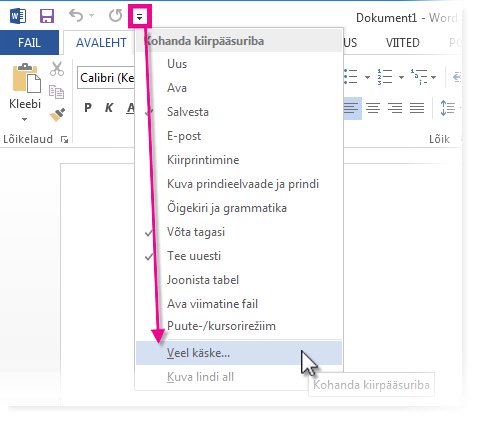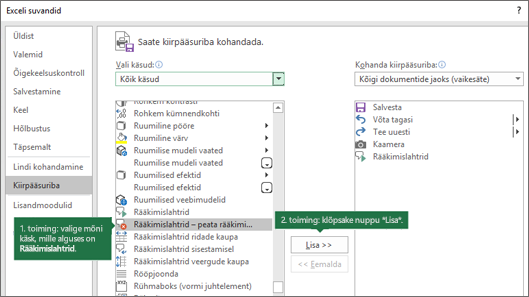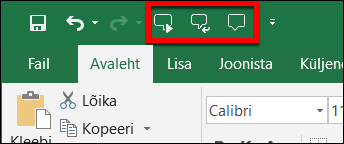Tööriista Räägi lahtrid kasutamine hõlbustab hõlbustusfunktsioonide kasutamist, võimaldades Excelil lugeda lahtri, lahtrivahemiku või töölehe sisu teile ette. Sellele funktsioonile pääsete juurde kiirpääsuribal .
Märkused: Võimalik, et saate kasutada Windowsi kõnesünteesifunktsioone ka muudes Office'i programmides:
-
Office'i kohta leiate teavet teemast Kõnesünteesifunktsiooni Räägi kasutamine.
-
Windows 7 korral lugege teemat Jutustaja loetava teksti kuulamine.
-
Klõpsake kiirpääsuriba kõrval nuppu Kohanda kiirpääsuriba ja valige Rohkem käske.
-
Klõpsake ripploendis Vali käsud väärtust Kõik käsud.
-
Liikuge kerides allapoole ja valige käsk Räägi lahtreid . Klõpsake nuppu Lisa. Tehke sama käsuga Lõpeta rääkimine .
-
Klõpsake nuppu OK.
Märkus.: Kõne kuulamiseks peate arvuti heli konfigureerima.
Märkus.: Rakendustes Excel 2007 ja 2003 saate teksti kõneks teisendamise käskude kasutamiseks osutada menüüs Tööriistad nupule Kõne ja klõpsates siis käsku Kuva teksti-kõne tööriistariba.
Kõnesünteesi kasutamine
Alustage rääkimist
Kui soovite kasutada kõnesünteesi käsku, valige lahter, lahtrivahemik või kogu tööleht ja klõpsake kiirpääsuribal nuppu Räägi lahtreid. Võite ka klõpsata nuppu Räägi lahtreid ilma lahtreid valimata ja Excel laiendab valikut automaatselt, kaasates väärtusi sisaldavad naaberlahtrid.
Lõpeta rääkimine
Lugemise lõpetamiseks klõpsake kiirpääsuribal nuppu Lõpeta rääkimine või klõpsake mõnda lahtrit väljaspool seda ala, mis on lugemiseks valitud.
Taasesitus pärast igat lahtrisse tehtud sisestust
-
Klõpsake nuppu Räägi sisestusklahvi (Enter )
-
Sisestage andmed mis tahes lahtrisse. Vajutage sisestusklahvi (Enter) ja arvuti loeb lahtri sisu ette.
Märkus.: Kui peidate tööriistariba Teksti kõneks ja te ei lülitanud
Kas vajate rohkem abi?
Kui teil on küsimusi, saate need esitada Exceli tehnikakogukonnafoorumis, kus teile vastavad asjatundjad, või teistele kasutajatele kogukonnafoorumis.